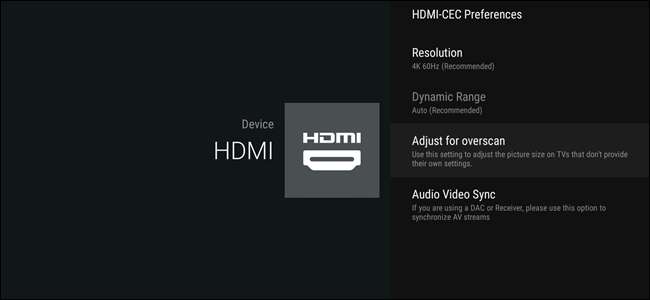
Hvis du har en eldre TV og en NVIDIA SHIELD Android TV, kan du merke at noe innhold blir kuttet rundt kantene. Dette kalles overscan, og det kan det være irriterende i en rekke situasjoner, uten å utelukke en av SHIELDs primære funksjoner: spill. Heldigvis er det en enkel løsning.
I SLEKT: HDTV Overscan: Hva det er og hvorfor du (sannsynligvis) bør slå det av
Overscan, som vi har forklart før , er en rest av oldtids-CRT-TVer (katodestrålerør) som beskjærer av den ytre delen av bildet, for å sikre at du ikke får svarte bjelker på gamle TV-er. Hvis du har en moderne HDTV, betyr det imidlertid at du ikke ser hele bildet - og det du ser vil være litt lavere kvalitet.
Mange moderne TV-er har innebygde alternativer for å justere overscan eller deaktivere det helt . Men hvis mottaksboksen har den slått på, må du også deaktivere den der. Heldigvis inkluderte NVIDIA en overscan-justering i SHIELD Android TV-boksen. Slik får du tilgang til den.
Hvordan justere overscanning på SHIELD
OK, nå som vi har snakket om dette skjer, la oss dekke hvordan vi kan fikse det. Det første du vil gjøre er å hoppe inn i SHIELDs innstillingsmeny ved å gå til bunnen av startskjermen og velge tannhjulikonet.
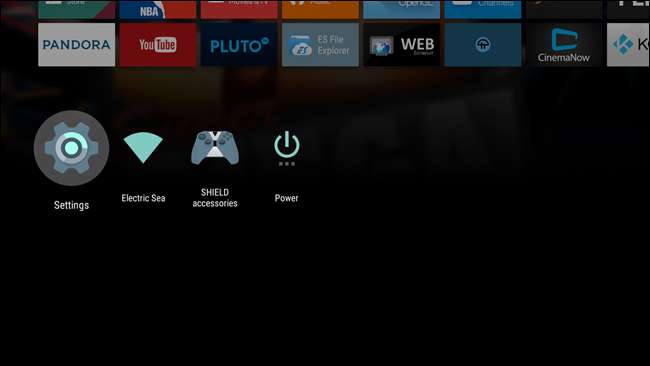
En gang i Innstillinger, gå over til den femte oppføringen, "HDMI."

Det fjerde alternativet i denne menyen er "Juster for overskanning", akkurat det du leter etter. Gå videre og velg det.
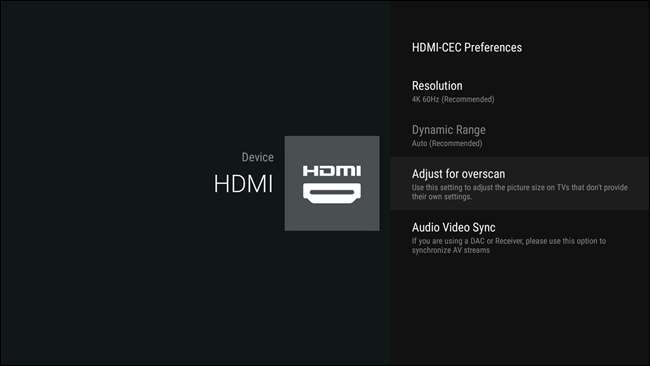
Dette er bare en grunnleggende slags ting, så følg bare instruksjonene på skjermen for å få alle fire pilene på riktig sted.

Når alt ser bra ut, kan du gå ut av denne menyen - de nye innstillingene vil holde seg umiddelbart, så du er ferdig.
Overscan kan være utrolig frustrerende, spesielt hvis TV-en ikke har en innebygd innstilling for å justere den. Og selv om dette ikke er en funksjon som er inkludert på Android TV, er det hyggelig å se NVIDIA ta slike ting i betraktning.






